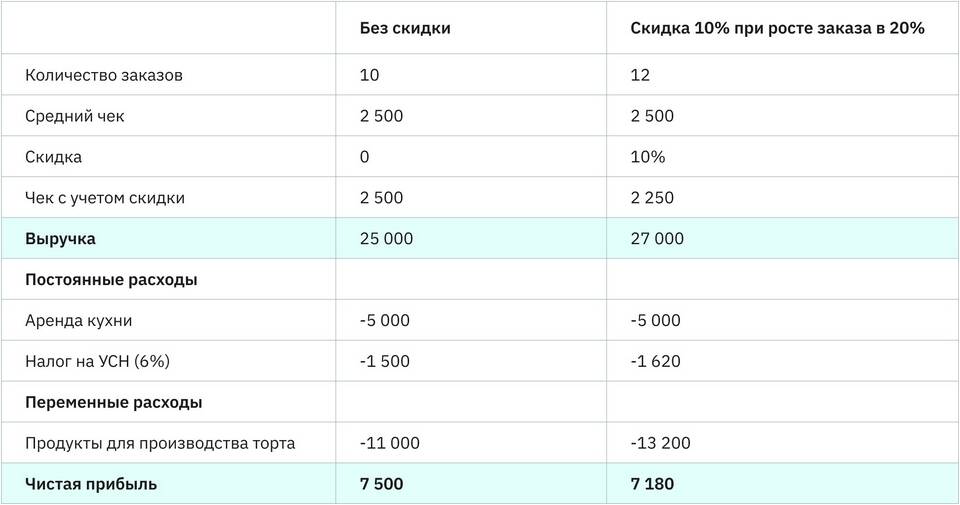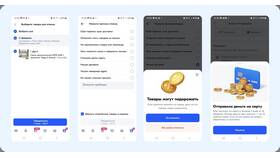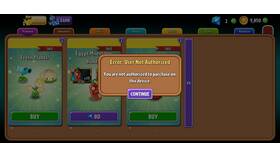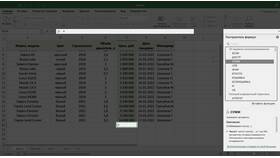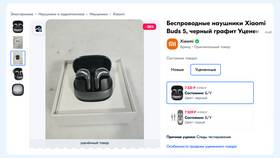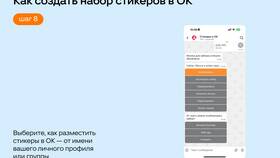Для расчета цены со скидкой в Excel используется простая математическая формула. Рассмотрим пошаговый метод создания расчета.
Содержание
Базовый способ расчета скидки
Формула расчета
- Введите исходную цену в ячейку (например, A2)
- Введите процент скидки в ячейку (например, B2)
- В ячейке результата введите формулу: =A2*(1-B2/100)
- Нажмите Enter для получения результата
Пример таблицы расчета скидок
| Товар | Цена | Скидка % | Цена со скидкой |
| Товар 1 | 1000 | 10 | =B2*(1-C2/100) |
| Товар 2 | 2500 | 15 | =B3*(1-C3/100) |
| Товар 3 | 500 | 5 | =B4*(1-C4/100) |
Форматирование процентных значений
Как отображать проценты
- Выделите ячейки с процентами скидки
- Нажмите правой кнопкой мыши и выберите "Формат ячеек"
- В категории выберите "Процентный"
- Укажите нужное количество десятичных знаков
- Нажмите "ОК" для применения
Автоматический расчет скидки для всего прайса
Использование абсолютных ссылок
- Разместите процент скидки в отдельной ячейке (например, F1)
- Используйте формулу: =B2*(1-$F$1/100)
- Протяните формулу на весь столбец
- Изменяя значение в F1, вы автоматически обновите все цены
Дополнительные варианты формул
| Задача | Формула |
| Рассчитать сумму скидки | =A2*B2/100 |
| Цена после двух последовательных скидок | =A2*(1-B2/100)*(1-C2/100) |
| Округление результата до 2 знаков | =ОКРУГЛ(A2*(1-B2/100);2) |
Создание динамической таблицы скидок
Использование условного форматирования
- Выделите диапазон с ценами со скидкой
- Выберите "Условное форматирование"
- Настройте правила для выделения размеров скидки
- Например: красный для скидок >20%, желтый для 10-20%
Проверка правильности расчетов
- Сравните результаты с ручными вычислениями для нескольких позиций
- Проверьте, что формулы правильно протягиваются при копировании
- Убедитесь, что процентные значения введены корректно (10 вместо 0,1 для 10%)